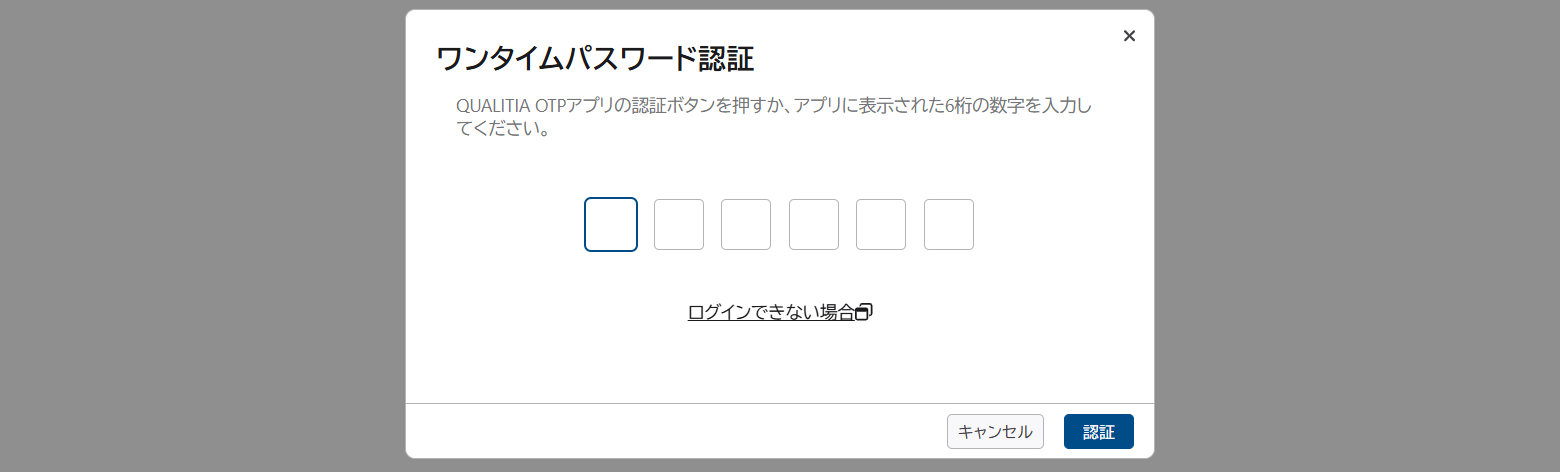- HOME
- 使い方
- mails 2.x ユーザー
- 二要素認証初回登録(OTPアプリ)
二要素認証初回登録(OTPアプリ)
初回ログイン時に二要素認証の登録を求められます。
二要素認証には、スマートフォンのアプリを使用する方法と、mails以外のメールアドレスを使用する方法があります。
どちらも画面の表示に従って登録してください。
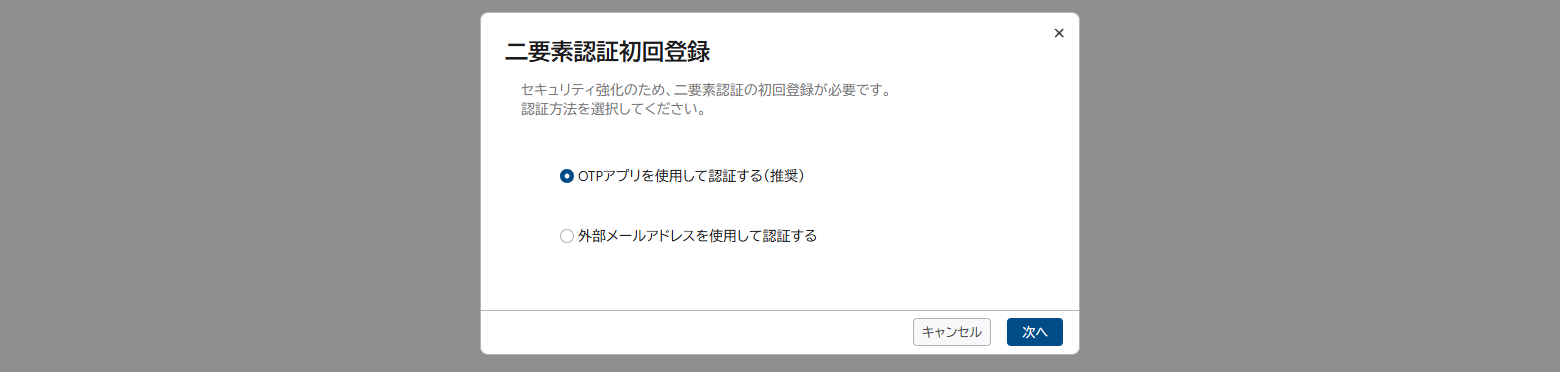
認証方法は管理者設定により異なります。ユーザーが選択できない場合は、この画面はスキップされます。
OTPアプリを使用して登録する
【Step1 認証用アプリのインストール】
お手持ちのスマートフォンに、認証用アプリ「QUALITIA OTP」をインストールしてください。AppStoreまたはGooglePlayで「QUALITIA OTP」で検索するか、パソコン画面に表示されている二次元コードを読み込むことで、アプリのダウンロードページを表示できます。
スマートフォンにアプリをインストールしたら、[次へ]をクリックします。
アプリをインストール済みの場合は、[次へ]でStep2に進んでください。
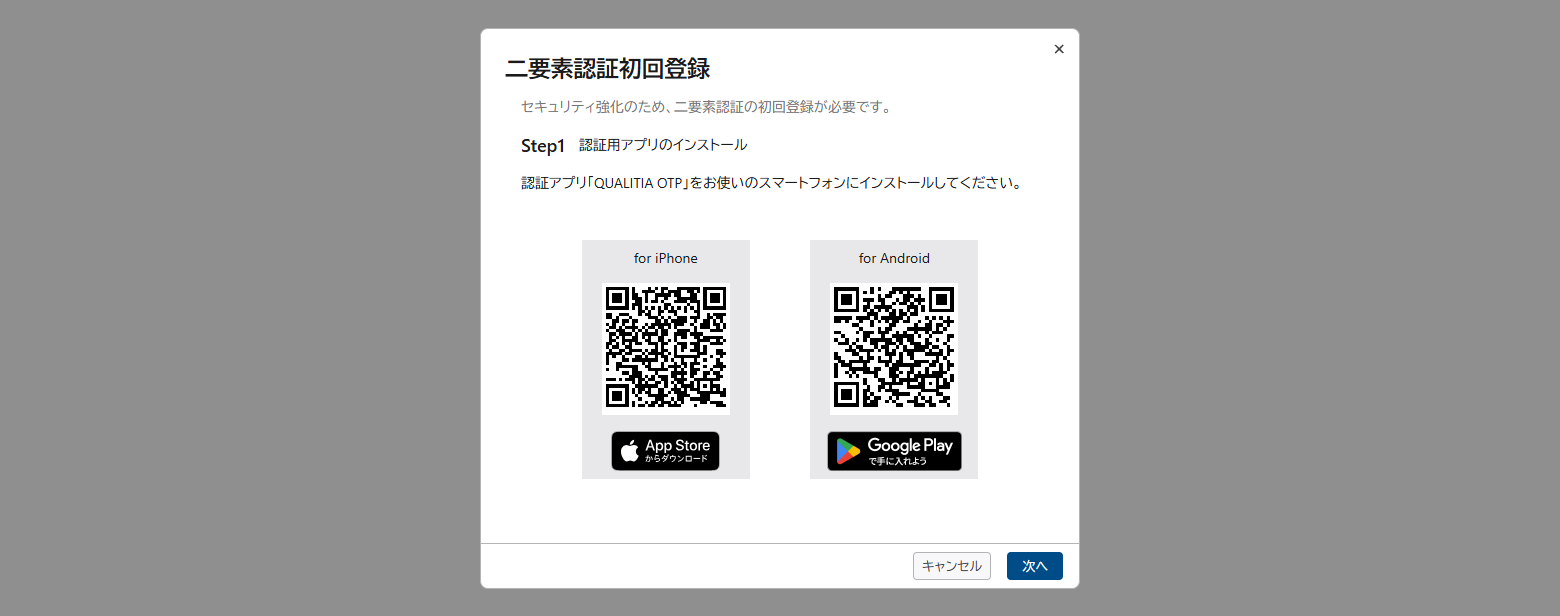
Google Authenticatorなど、QUALITA OTP以外のアプリでも認証は可能です。
ただし、QUALITIA OTP以外のアプリではプッシュ通知による認証やパスワードリマインダーが使用できません。
【Step2 二次元コードのスキャン】
画面中央をクリックして二次元コードを表示してからスマートフォンでQUALITA OTPアプリを開きます。
アプリ画面下部の[+]ボタンをタップし、アカウントの追加方法の選択で[二次元コード]を選択するとカメラが起動します。パソコンに表示された二次元コードがカメラの枠に入るように位置を合わせて読み込みます。
アプリに「アカウントを追加しました」と表示されれば、登録成功です。
アプリにアカウントが追加されたら、パソコンの「二次元コードのスキャン」画面で[次へ]をクリックします。
スマートフォンで二次元コードを読み込めない場合は、「二次元コードを読み込めない場合」をクリックして表示されるコードを直接入力して登録します。
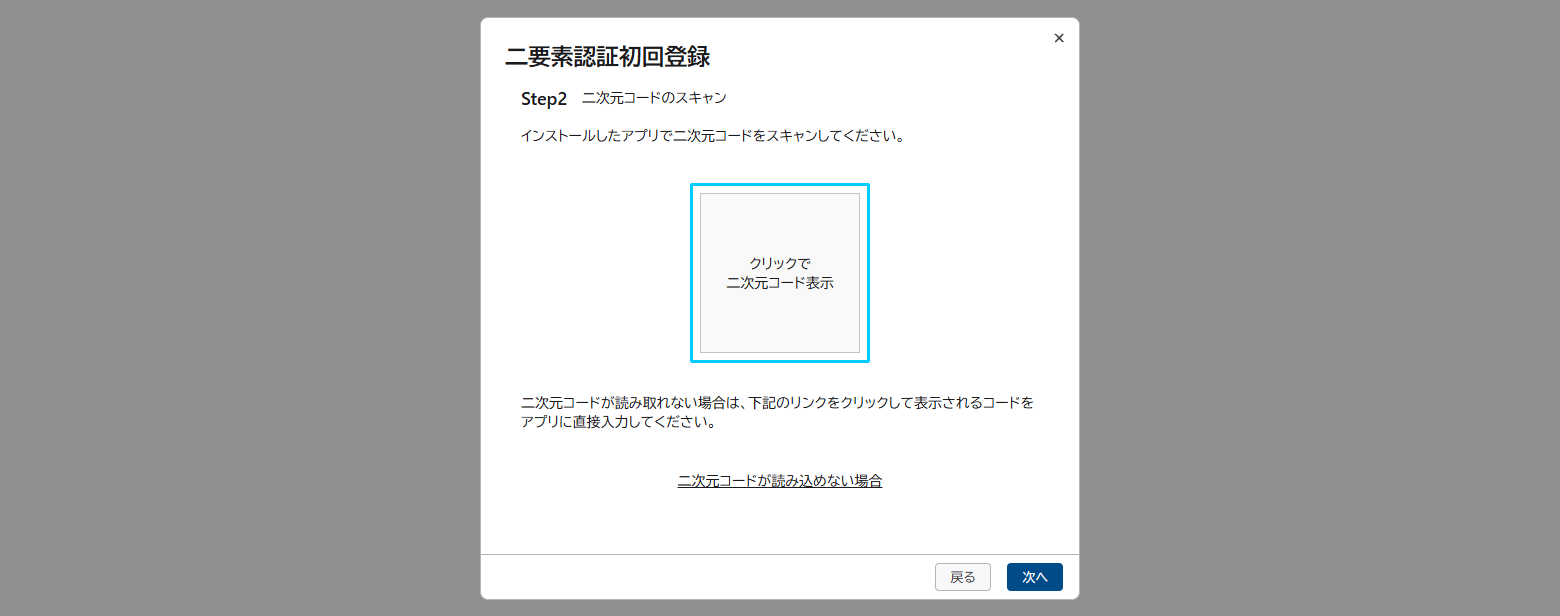
【Step3 ワンタイムパスワードの入力】
パソコンの「ワンタイムパスワードの入力」画面に、アプリのアカウント画面に表示されている数字6桁のワンタイムパスワードを入力して[認証]をクリックします。
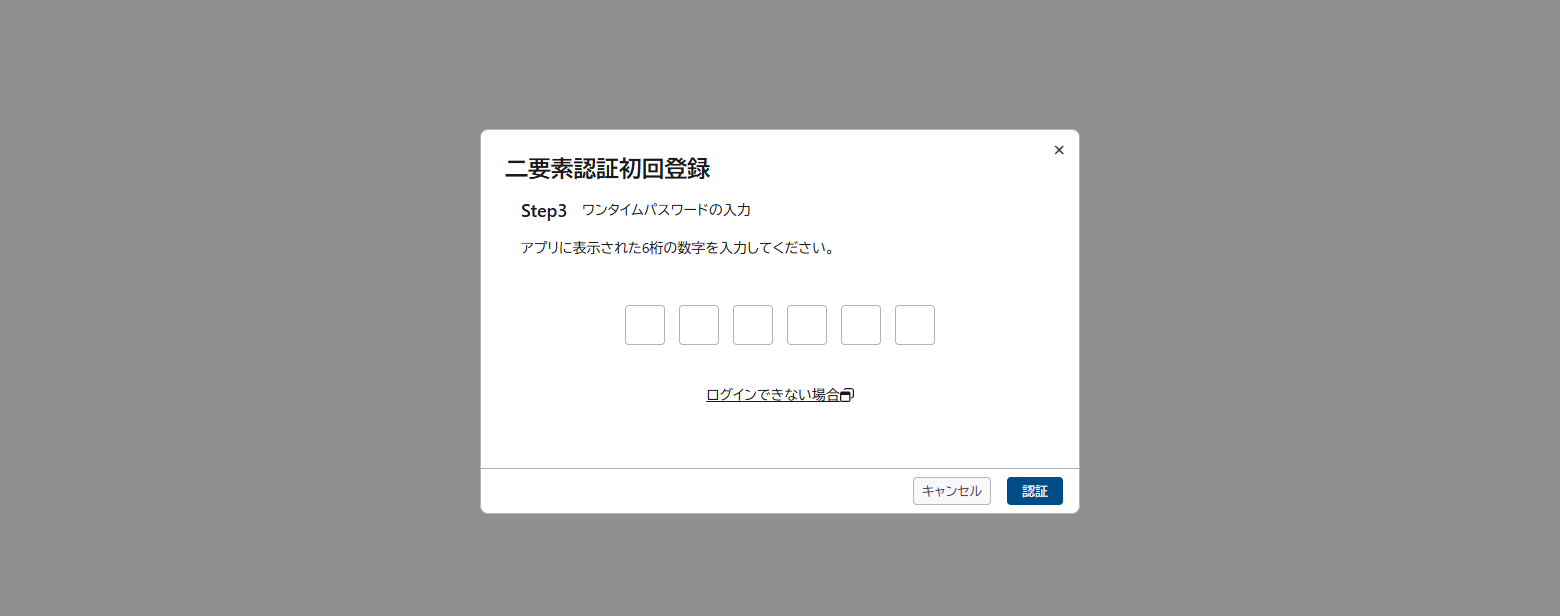
二次元コードを読み込めない場合
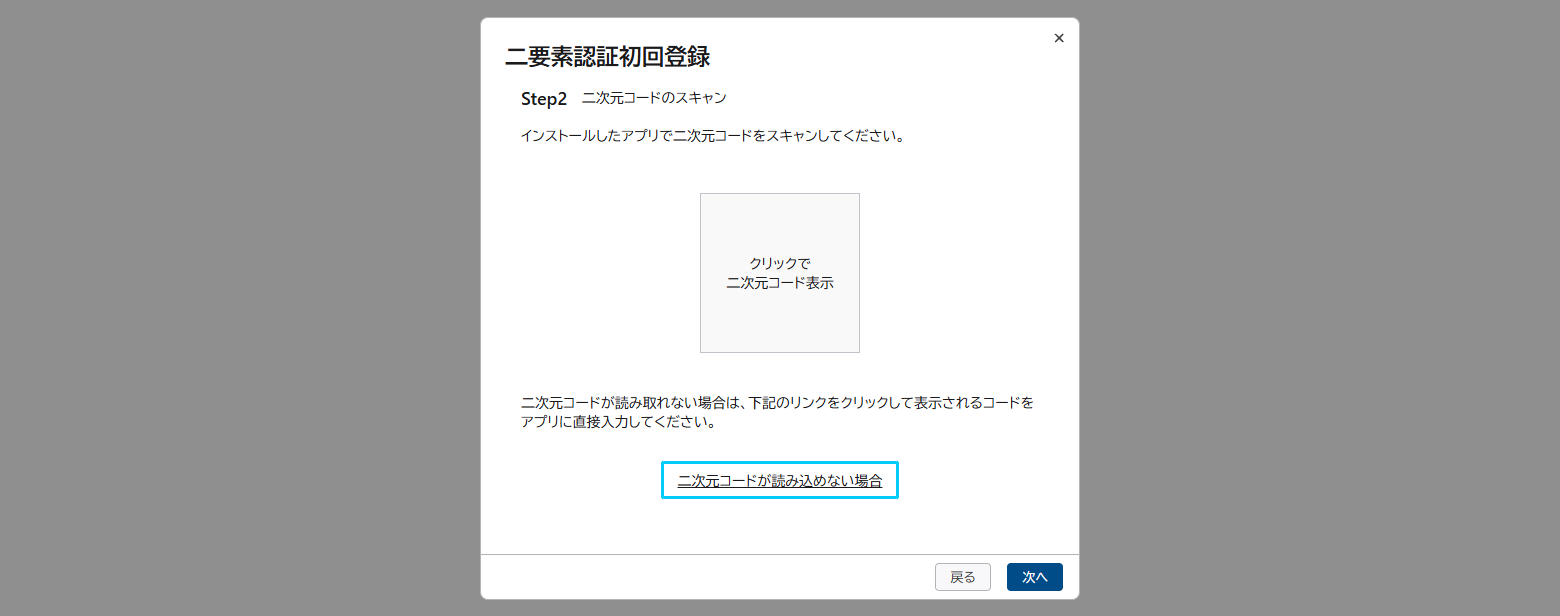
パソコンの画面で[二次元コードが読み込めない場合]をクリックし、二要素認証登録用の32桁のコードを表示します。
スマートフォンのアプリで[+]ボタンをタップし、アカウントの追加方法の選択で[直接入力]を選択します。
サービスのリストが表示されますので、[mails]を選択し、アカウント名(表示名)とパソコンに表示されている32桁のコードを入力します。
[保存]をタップし、アプリに「アカウントを追加しました」と表示されれば、登録成功です。
アプリにアカウントが追加されたら、上記のStep3に続きます。
2回目以降のログイン
二要素認証に成功すると一定時間は認証情報が保持され、再ログイン時の二要素認証は省略されます。
ログイン時点で有効な二要素認証情報がない場合は、ワンタイムパスワードの入力が求められます。
ログイン時に認証アプリ「QUALITIA OTP」からプッシュ通知が送られますので、アプリに表示される[認証]ボタンをタップします。
通知の有効時間内に[認証]ボタンをタップしなかった場合やQUALITA OTP以外のアプリを使用している場合は、アプリに表示されている6桁のワンタイムパスワードをパソコンの認証画面に入力して認証します。